Adakah anda bergelut untuk mencipta graf garis dalam Excel? Jangan cari lagi! Artikel ini akan membimbing anda melalui proses langkah demi langkah. Anda akan belajar cara menyediakan data anda, memilih jenis carta yang betul, menambah data pada graf anda dan menyesuaikan penampilannya. Kami juga akan meliputi pelabelan dan menamakan graf anda, serta menganalisis dan mentafsir data yang dikemukakannya. Pada akhirnya, anda akan menjadi profesional dalam membuat graf garis dalam Excel.
Takeaways Utama
- Graf garis berkesan dalam menyerlahkan corak dan arah aliran dalam data.
- Pemformatan data dan teknik pembersihan yang betul adalah penting untuk mencipta graf garis yang tepat dan menarik secara visual.
- Memilih jenis carta yang sesuai adalah penting untuk mewakili data dengan tepat.
- Menyesuaikan penampilan graf garisan meningkatkan kesan visualnya.
Memahami Asas Graf Garis
Graf garis ialah satu bentuk biasa teknik visualisasi data yang digunakan dalam analisis data. Ia amat berguna apabila memaparkan arah aliran dari semasa ke semasa atau membandingkan berbilang set data.
Graf garis terdiri daripada dua paksi: paksi-x dan paksi-y. Paksi-x mewakili pembolehubah bebas, biasanya masa, manakala paksi-y mewakili pembolehubah bersandar, iaitu data yang diukur atau dianalisis. Titik data diplot pada graf, dan garisan dilukis menghubungkan titik-titik ini untuk menunjukkan janjang atau hubungan antara mereka.
Graf garis berkesan dalam menyerlahkan corak dan arah aliran dalam data. Mereka memudahkan untuk mengenal pasti perubahan dari semasa ke semasa atau membandingkan set data yang berbeza. Dengan mewakili data secara visual, graf garis menyediakan cara yang jelas dan padat untuk menyampaikan penemuan dan cerapan.
Kini setelah anda memahami asas graf garis, langkah seterusnya ialah menyediakan data anda dalam Excel.
Menyediakan Data Anda dalam Excel
Untuk menyediakan data anda dalam Excel untuk membuat graf garis, terdapat beberapa perkara penting yang perlu diingat. Mula-mula, pastikan anda memformat data anda dengan betul, seperti menggunakan unit dan label yang konsisten untuk paksi. Kedua, bersihkan data anda dengan mengalih keluar sebarang ralat, pendua atau outlier yang boleh menjejaskan ketepatan graf anda. Dengan mengikuti petua ini, anda boleh memastikan bahawa data anda sedia untuk membuat graf garis yang bermaklumat dan menarik secara visual.

Petua Pemformatan Data
Untuk menyediakan data anda dalam Excel untuk membuat graf garis, pastikan nombor anda diformat dan teratur dengan tepat. Teknik pemformatan data yang betul adalah penting untuk persembahan data yang jelas. Mulakan dengan memilih sel yang mengandungi data anda dan menggunakan format nombor yang sesuai. Ini akan memastikan nombor anda dipaparkan dengan betul dan konsisten. Sebagai contoh, anda boleh memilih untuk memaparkan nombor dengan tempat perpuluhan, atau sebagai peratusan atau mata wang. Selain itu, pastikan data anda disusun dengan cara yang logik dan konsisten. Susun data anda dalam lajur atau baris, dengan label atau pengepala dengan jelas menunjukkan kategori data. Dengan memformat dan menyusun data anda dengan betul, anda akan meletakkan asas untuk mencipta graf garis yang tepat dan menarik secara visual. Sekarang, mari kita beralih ke bahagian seterusnya dan pelajari tentang teknik pembersihan data.
Teknik Pembersihan Data
Sekarang mari kita mendalami proses pembersihan data anda dalam Excel untuk memastikan ketepatan dan kebolehpercayaannya untuk mencipta graf garis. Pembersihan data melibatkan beberapa teknik, seperti pengesahan data dan pengesanan outlier, yang membantu mengenal pasti dan membetulkan ralat atau ketidakkonsistenan dalam set data anda. Pengesahan data membolehkan anda menetapkan kriteria khusus untuk nilai dalam set data anda, memastikan ia memenuhi keperluan atau kekangan tertentu. Ini membantu untuk menghapuskan sebarang titik data yang salah atau tidak sah. Pengesanan outlier, sebaliknya, membantu mengenal pasti mana-mana titik data yang menyimpang dengan ketara daripada corak atau aliran yang dijangkakan dalam set data anda. Dengan mengesan dan menangani outlier, anda boleh memastikan bahawa graf garisan anda mewakili data dengan tepat tanpa sebarang maklumat yang mengelirukan atau diputarbelitkan.
Memilih Jenis Carta yang Sesuai
Anda harus bermula dengan mempertimbangkan jenis carta yang sesuai untuk digunakan semasa membuat graf garis dalam Excel. Langkah ini penting kerana ia membantu anda menggambarkan dan menyampaikan data anda dengan berkesan. Apabila memilih siri data yang sesuai untuk graf garisan anda, adalah penting untuk memilih data yang paling mewakili corak atau aliran yang anda ingin serlahkan.
Sebagai contoh, jika anda ingin membandingkan prestasi jualan produk yang berbeza dari semasa ke semasa, anda akan memilih data jualan bagi setiap produk sebagai siri data yang berasingan.
Satu lagi pertimbangan penting ialah mewujudkan paksi sekunder apabila perlu. Ini berguna apabila anda mempunyai dua jenis data berbeza dengan skala berbeza yang anda mahu plot pada graf garis yang sama. Sebagai contoh, jika anda ingin membandingkan volum jualan dan harga purata produk dari semasa ke semasa, anda akan membuat paksi kedua untuk data harga purata bagi memastikan kedua-dua set data diwakili dengan tepat.
Menambah Data pada Graf Garisan Anda
Untuk menambah data pada graf baris anda dalam Excel, pilih sel yang mengandungi data yang anda ingin sertakan dalam graf anda. Proses ini, yang dikenali sebagai kemasukan data, adalah penting untuk mewakili maklumat yang ingin anda gambarkan dengan tepat.
Mulakan dengan mengklik pada sel pertama yang mengandungi data yang anda ingin sertakan dalam graf garisan anda, kemudian tahan butang tetikus dan seret kursor untuk memilih semua sel yang anda mahu sertakan. Setelah anda memilih data, pergi ke tab 'Sisipkan' dan klik pada jenis carta 'Barisan'. Excel akan menjana graf garis secara automatik dengan data pilihan anda.
Apabila menambah data pada graf garis anda, adalah penting untuk mempertimbangkan reka bentuk keseluruhan graf anda. Pastikan data dilabel dengan betul dan paksi dilabel dengan betul.
Anda juga boleh memilih untuk menambah tajuk pada graf anda untuk menyediakan konteks lanjut untuk khalayak anda. Selain itu, anda boleh menyesuaikan penampilan graf garisan anda dengan menukar warna dan gaya garisan, menambah penanda pada titik data atau melaraskan skala paksi.
Menyesuaikan Rupa Graf Garisan Anda
Selepas menambah data pada graf garis anda dalam Excel, anda boleh meningkatkan kesan visualnya dengan menyesuaikan penampilannya. Satu cara untuk melakukan ini ialah dengan menyesuaikan warna graf anda. Excel menyediakan pelbagai pilihan warna yang boleh anda pilih untuk menjadikan graf anda lebih menarik secara visual dan lebih mudah untuk ditafsirkan.
Untuk menyesuaikan warna graf garisan anda, hanya pilih garis atau titik data yang anda mahu ubah dan kemudian pilih warna baharu daripada pilihan pemformatan. Satu lagi cara untuk menyesuaikan rupa graf garisan anda ialah dengan menambahkan garisan grid.
Gridlines boleh membantu anda memahami data dengan lebih baik dengan menyediakan rujukan visual untuk nilai pada paksi-x dan paksi-y. Untuk menambah garis grid pada graf anda, pergi ke tab "Reka Letak" dalam Excel dan pilih pilihan "Garis Grid". Dari sana, anda boleh memilih untuk menambah sama ada garis grid mendatar atau menegak, atau kedua-duanya.
Menyesuaikan warna dan menambah garis grid pada graf garisan anda boleh meningkatkan kejelasan dan daya tarikan visualnya. Sekarang mari kita beralih ke bahagian seterusnya dan ketahui cara menambah label dan tajuk pada graf anda.
Menambah Label dan Tajuk pada Graf Anda
Untuk meningkatkan lagi penampilan graf garis anda, anda boleh menambah label dan tajuk untuk memberikan maklumat dan konteks tambahan. Berikut ialah beberapa petua untuk membantu anda melabelkan paksi anda dan memilih skema warna yang akan menjadikan graf anda menarik secara visual:
Kapak Pelabelan:
- Pastikan anda melabel dengan jelas kedua-dua paksi-x dan paksi-y. Gunakan tajuk deskriptif yang mewakili data yang dipaparkan dengan tepat.
- Sertakan unit ukuran jika berkenaan, seperti "Masa (dalam minit)" atau "Jualan (dalam dolar)".
- Gunakan saiz dan gaya fon yang boleh dibaca untuk label anda bagi memastikan ia mudah dibaca.
Memilih Skim Warna:
- Pilih warna yang menarik secara visual dan mudah dibezakan antara satu sama lain. Elakkan menggunakan warna yang terlalu serupa, kerana ini boleh menyukarkan untuk membezakan antara berbilang garis pada graf.
- Pertimbangkan untuk menggunakan palet warna yang sejajar dengan tema atau tujuan graf anda. Contohnya, jika anda membuat graf untuk mewakili data suhu, menggunakan warna sejuk seperti biru dan hijau boleh membantu menyampaikan konsep dengan berkesan.
- Eksperimen dengan kombinasi warna yang berbeza untuk mencari kombinasi warna yang paling sesuai untuk graf anda. Ingat untuk mengingati kebolehcapaian, memastikan bahawa warna boleh diakses oleh individu yang mempunyai kekurangan penglihatan warna.
Menganalisis dan Mentafsir Graf Garis Anda
Memandangkan anda telah mencipta graf garisan anda dalam Excel, tiba masanya untuk menganalisis dan mentafsir data yang dikemukakannya. Dengan meneliti arah aliran dan corak data yang dipaparkan dalam graf, anda boleh memperoleh cerapan utama dan pengambilan. Ini akan membolehkan anda memvisualisasikan dan menyampaikan data anda dengan berkesan, membantu anda membuat keputusan termaklum berdasarkan maklumat yang dibentangkan.
Trend dan Corak Data
Periksa arah aliran dan corak data dalam graf garisan anda untuk mendapatkan cerapan berharga dan membuat keputusan termaklum. Menganalisis data anda melalui perwakilan visual membolehkan pemahaman yang lebih jelas tentang maklumat yang ada. Berikut adalah beberapa perkara penting untuk dipertimbangkan:
- Kenal pasti aliran menaik atau menurun: Cari corak konsisten yang menunjukkan peningkatan atau penurunan umum dalam data dari semasa ke semasa.
- Spot outlier atau anomali: Beri perhatian kepada mana-mana titik data yang menyimpang dengan ketara daripada corak keseluruhan, kerana ia mungkin menunjukkan peristiwa atau faktor penting.
- Tentukan corak bermusim atau kitaran: Perhatikan jika terdapat corak berulang atau turun naik yang mengikut rangka masa tertentu, seperti kitaran mingguan, bulanan atau tahunan.
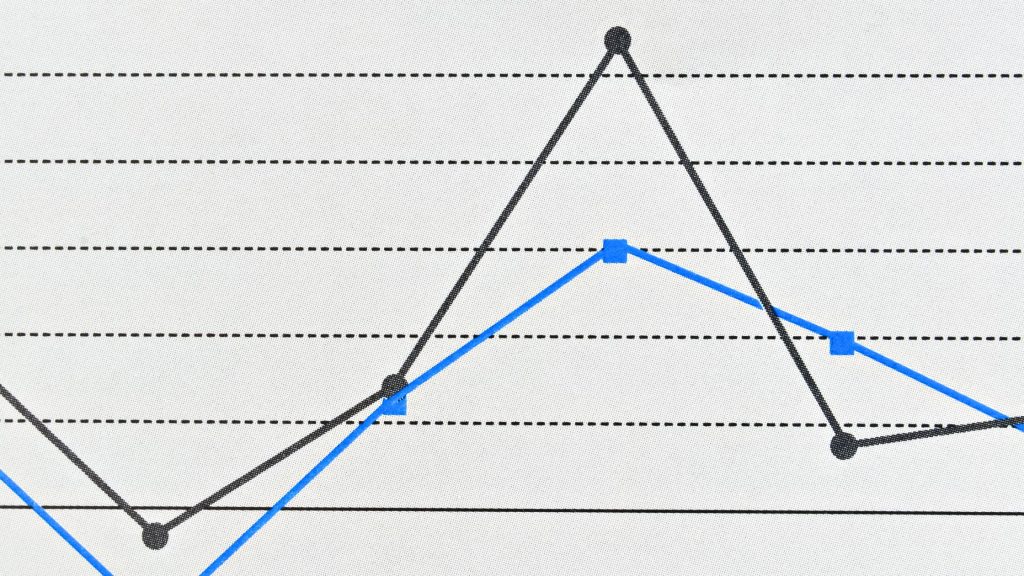
Wawasan Utama dan Ambilan
Apakah cerapan dan iktibar berharga yang boleh anda perolehi daripada menganalisis dan mentafsir graf garisan anda? Analisis data adalah penting dalam memahami arah aliran dan corak yang didedahkan oleh graf garisan anda. Dengan memeriksa titik data dan nilai yang sepadan, anda boleh mengenal pasti sebarang perubahan atau turun naik yang ketara dari semasa ke semasa.
Analisis ini boleh membantu anda membuat keputusan dan ramalan termaklum berdasarkan corak yang diperhatikan. Selain itu, teknik visualisasi data, seperti pengekodan warna atau pelabelan, boleh membantu dalam memahami maklumat yang dibentangkan dalam graf garis dengan lebih berkesan.
Dengan mewakili data secara visual, anda boleh melihat arah aliran, outlier dan hubungan antara pembolehubah dengan mudah. Cerapan dan pengambilan ini yang diperoleh daripada menganalisis dan mentafsir graf garis anda adalah penting untuk visualisasi data yang berkesan dan analisis lanjut.
Visualisasi Data Berkesan
Untuk menganalisis dan mentafsir graf garis anda dengan berkesan, mulakan dengan meneliti arah aliran dan corak yang didedahkan dari semasa ke semasa. Ini akan membantu anda mendapatkan cerapan tentang data dan membuat keputusan termaklum. Berikut ialah beberapa teknik visualisasi data untuk membantu anda mentafsir graf garis anda dengan berkesan:
- Kenal pasti aliran keseluruhan: Cari sebarang pergerakan ke atas atau ke bawah dalam graf garisan untuk menentukan arah umum data.
- Analisis titik puncak dan lembah: Beri perhatian kepada titik tertinggi dan terendah pada graf, kerana ia menandakan perubahan atau peristiwa yang ketara.
- Bandingkan berbilang baris: Jika anda mempunyai berbilang baris pada graf anda, bandingkan arah aliran dan coraknya untuk mengenal pasti sebarang korelasi atau perbezaan.
Adalah penting untuk memastikan ketepatan data anda semasa mentafsir graf garisan anda. Sebarang ketidaktepatan boleh membawa kepada kesimpulan yang salah dan membuat keputusan. Oleh itu, semak semula sumber data dan input anda untuk memastikan kebolehpercayaan penemuan anda.
Kesimpulan
Kesimpulannya, mencipta graf garis dalam Excel ialah proses mudah yang boleh membantu anda mewakili dan menganalisis data secara visual. Dengan mengikut langkah yang digariskan dalam artikel ini, anda boleh menyediakan data anda dengan mudah, memilih jenis carta yang sesuai, menambah data pada graf anda, menyesuaikan penampilannya dan menambah label dan tajuk. Setelah graf garisan anda lengkap, anda boleh menganalisis dan mentafsir data yang dipersembahkan, memperoleh cerapan berharga.


